Google Earth çalışmıyor, Windows 11/10'da kilitleniyor veya donuyor
Bu yılın başlarında , tüm uygulamaların en kullanışlısı olan Google Earth nihayet bir tarayıcıda erişilebilir hale geldi ve sanal coğrafi keşifler için yeni yollar açtı. Google Earth muhtemelen kendi kategorisinde en önemli ve yaygın olarak kullanılan uygulamadır ve hemen hemen her iş sektöründe bir zorunluluktur. Ancak bazen bu aracın sorunlara neden olduğu bilinmektedir - bu nedenle, Google Earth(Google Earth) ile ilgili sorunlar yaşıyorsanız , bu önerilerden bazılarını deneyin ve burada size yardımcı olabilecek herhangi bir şey olup olmadığına bakın.
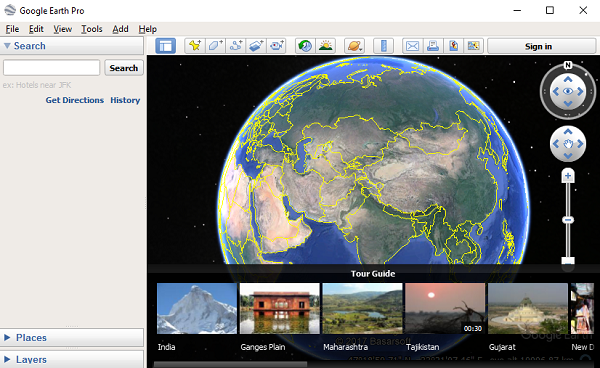
Temelde uygulamanın masaüstü versiyonu olan Google Earth Pro , önemli haritaların oluşturulmasında, mesafelerin ve alanların hesaplanmasında, (Google Earth Pro)GIS verilerini masaüstü cihazlarda görselleştirme ve manipüle etmede kullanımı göz önüne alındığında, esasen web uygulamalarının en önemli olanı olmaya hazırlanıyor . Ancak , Google Earth Pro çalışırken bazen birkaç sorunla karşılaşabilir ve dünyanın her yerinden birçok kullanıcı sık sık şikayette bulunmuştur. Uygulama, donmaktan yüklenmemeye kadar, Windows 10/8/7 sık sık sorunlarla karşılaşıyor .
Sorunlar neler?
Örneğin Windows 11/10 , Google Earth Pro yüklemeden sonra sık sık donuyor, bulanık çalışıyor veya çöküyor. İşte Windows 10(Windows 10) kullanıcılarının karşılaştığı en yaygın sorunlardan bazıları .
- Hiç çalışmıyor(Not running at all ) – Google Earth kullanıcıları bazen (Google Earth)Windows 10'un(Windows 10) yüklenmediğinden, başlamadığından ve hatta yüklenmediğinden şikayet ediyor . Uygulamanın sistemlerinde açılmayacağını da bildirdiler.
- Yanıt yok(No response ) – Google Earth Pro , Windows 10'da(Windows 10) bazen komutlara yanıt vermiyor . Bazı sorunları uygun çözümlerle çözebilseniz de, eğer bunları biliyorsanız, uygulamanın işin ortasında çalışmayı durdurması veya tamamen durması çok rahatsız edicidir.
- Sokak görünümü çalışmıyor(Street view is not working ) – Bazen , en önemli işlevlerden biri olan Sokak görünümü gibi belirli (Street)Google Earth özellikleri hiç çalışmaz ve hatta askeri operasyonlar için uluslararası olarak kullanılır.
- Google Earth Pro tamamen durdu(Google Earth Pro stopped altogether ) – Google Earth Pro aniden çökebilir veya donabilir veya çalışmayı durdurabilir.
Ne yapabilirsin?
Elbette farklı sorunlar için farklı çözümler vardır ve Windows 10'da (Windows 10)Google Earth ile ilgili sorunlar yaşıyorsanız bunların hepsini not almalısınız .
- Uyumluluk Modunda çalıştırın
- Açma ve Onarım Aracı
- Önbelleği temizle ve ayarlarını sıfırla
- (Use)Google Earth'ün(Google Earth) daha eski bir sürümünü kullanın
- Kısayolu yeniden oluştur ve gör
- NVIDIA sürücülerini Güncelle/Geri Al.
Google Earth çalışmıyor, Windows PC'de kilitleniyor veya donuyor
Google Earth hiç açılmıyorsa , önce Uyumluluk Modunda çalıştırmayı denemelisiniz . Güvenli Modda açmayı(opening it in Safe Mode) da deneyebilirsiniz . Bu yardımcı olmazsa, aşağıdaki önerileri deneyin:
1] Google Earth çökerse, Onarım Aracını çalıştırın(Repair Tool)
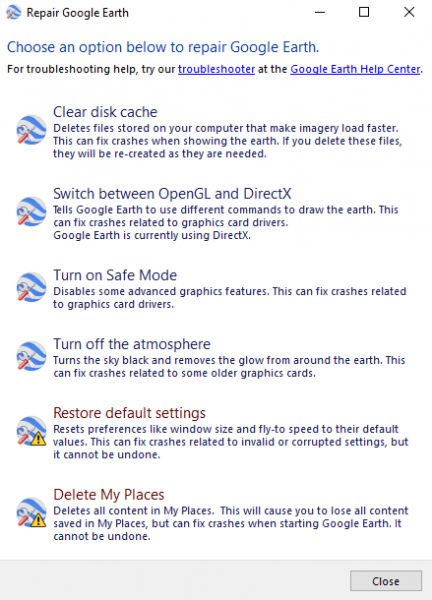
Onarım Aracı(Repair Tool) penceresi ve Google Earth Pro penceresi ayrıdır. Google Earth Pro'yu(Google Earth Pro) çalıştırmayı başardıysanız ve Onarım Aracı penceresini açtıysanız, (Repair Tool)Onarım Aracı(Repair Tool) penceresindeki düzeltmeleri yapmadan önce GE Pro penceresini kapatmanız gerekir .
Google Earth'ü(Google Earth) açamıyorsanız , Onarım Aracını (Repair Tool)Program klasörü aracılığıyla yine de açabilirsiniz. Çalıştır(Run) kutusunu açın , C:\Program Files\Google\Google Earth Pro\client\repair_tool.exe kutuya yapıştırın ve Enter 'a basın . GE Pro'nun(GE Pro) 32-bit sürümüne sahipseniz, bunun yerine “ C:\Program Files (x86)\Google\Google Earth Pro\client\repair_tool.exe ”yi kullanın. Bu aracı açmalıdır.
2] Google Earth'ün(Google Earth) eski sürümünü yüklemeyi deneyin(Try)
(Re-installing)Google Earth Pro , Windows 10'da(Windows 10) çalışmadığında yeniden yükleme her zaman bir seçenektir . Uygulamayı tekrar yükleyin ve çalışıp çalışmadığını görün. Yeniden yükleme(Re-installing) , çoğu durumda genellikle bozuk dosyaları düzeltir, bu nedenle önce bunu deneyin.
Yeniden yükleme de işe yaramazsa, Google Earth'ün(Google Earth) eski sürümünü yüklemeyi deneyin . Önceki sürümler buradan(here) indirilebilir .
3] Kısayolu yeniden oluşturmak nasıl yardımcı olabilir?
Birkaç kullanıcı , Windows 10 sistemlerine Google Earth Pro'yu(Google Earth Pro) yükleyemediklerini bildirdi . Bildirildiğine göre, programı yüklemeye çalıştıklarında 1603 hatası çıkıyor ve kurulum hemen duruyor ya da ekran çöküyor.
1603 hatası, uygulamanın bilgisayarınızda zaten yüklü olduğu anlamına gelir, bu nedenle tekrar yapamazsınız. Bu, Windows 10(Windows 10) kullanıcıları tarafından yaşanmaktadır, çünkü güncelleme işlemi sırasında Masaüstü(Desktop) ve Başlat Menüsünden (Start Menu)Google Earth kısayolları kaldırılmıştır. Bu durumda, tekrar bir kısayol oluşturmanız yeterlidir.
4] Daha eski NVIDIA sürücülerini kullanın
Bazen en yeni sürücüler bile belirli yazılımlarla tamamen uyumlu olmayabilir. Google Earth , Windows 10'da(Windows 10) çalışmıyorsa , Nvidia sürücülerinin eski sürümüne geri dönmeyi denemek isteyebilirsiniz .
Win+X menu açmak için WinKey+X tuşlarına basın ve beliren listeden Aygıt Yöneticisi'ni seçin. (Device Manager )Aygıt Yöneticisi(Device Manager) açıldığında, grafik kartınızı(graphics card) bulun , sağ tıklayın ve Aygıtı kaldır'ı(Uninstall device) tıklayın . Onay iletişim kutusu göründüğünde, Bu aygıtın sürücü yazılımını Sil'i seçin ve (Delete)Kaldır'a( Uninstall) tıklayın .
Sürücü kaldırıldıktan sonra Nvidia sürücüsünün eski sürümünü indirmeniz gerekir. Bununla ilgili sorularınız varsa, grafik kartı sürücüsünün(update graphics card driver) nasıl güncelleneceğine ilişkin eğitimimize göz atın . Sürücünün eski sürümünü yükledikten sonra sorununuz çözülmüş olmalıdır.
5] Entegre grafikleri kullanmak nasıl yardımcı olabilir?(How)
Tümleşik grafikler , kendi ayrılmış bellekleri yerine bilgisayarın RAM'inin(RAM) bir bölümünü kullanır . Google Earth , Windows 10'da(Windows 10) çalışmıyorsa , sorun özel grafik kartı olabilir. Bu sorunu çözmek için Google Earth'ü(Google Earth) kullanırken entegre grafiklere geçmeniz gerekir .
İşte bunu nasıl yapacağınız:
(Navigate)Google Earth'ün kurulum dizinine gidin ve Google Earth'ün .exe dosyasını(Google Earth’s .exe file ) bulun ve sağ tıklayın. Ardından menüden istediğiniz grafik kartını seçebilirsiniz. Bu işe yararsa, entegre grafiklerinizi Google Earth Pro(Google Earth Pro) için varsayılan bağdaştırıcı olarak ayarlayabilirsiniz .
Sadece 3D Ayarları altındaki sol bölmeye gidin ve 3D ayarlarını yönet'i(Manage 3D settings) seçin . Sağ bölmede, Program Ayarları(Program Settings ) sekmesini seçin, menüden Google Earth'ü seçin. Şimdi aşağıdaki ayarları değiştirerek entegre grafiklerinizi varsayılan bağdaştırıcı olarak ayarlayın.
6] Google Earth'ün(Google Earth) döndüğünü hiç fark ettiniz mi?
Hiç (Did)Google Earth küresinin dönmesini deneyimlediniz mi? Bu yaygın bir sorundur ve kontrol cihazınız kalibre edilmemişse meydana gelir. Bu nedenle, bir denetleyici kullanıyorsanız, denetleyicinizi nasıl kalibre edeceğinize ilişkin kılavuzu izleyin.
Denetleyici kullanmıyorsanız şu adımları izleyin:
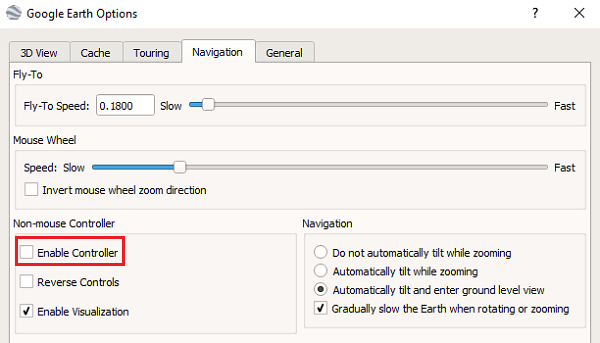
Çoğu kişi denetleyicinin işaretini kaldırmayı unutur, ancak lütfen bunu yaparsanız çalışmayacağını unutmayın.
7] Google Earth'te(Google Earth) bulanık görüntüler nasıl düzeltilir(How)
Herhangi bir görüntünün Google Earth Pro'da(Google Earth Pro) tam olarak yayınlanmaması durumunda ; “ Bu alan için yüksek çözünürlüklü görüntüler olmayacak(Won’t have high-resolution imagery for that area) ” diyen bir mesaj görebilirsiniz . Bunu şu şekilde düzeltebilirsiniz:
Görüntüleri bir kaplama ile engellemediğinizi doğrulayın; Yerler(Places) panelinizdeki katmanları kapatın ve ardından önbelleği temizleyin.
Windows: Google Earth Pro'ya(Google Earth Pro ) , ardından Tercihler'e(Preferences) ve ardından Önbelleğe(Cache) ve ardından Disk(Clear disk ) önbelleğini temizle'ye gidin.
8] Google Earth performansını artırın
Performansı artırabilir, bellek veya disk önbellek boyutunu aşağıdaki gibi ayarlayabilirsiniz:
Belleği veya disk önbelleğini artırmak için. Google Earth'ü(Google Earth) açın , Araçlar'ı(Tools) ve ardından Seçenekler'i(Options) tıklayın . Ardından(Next) , Önbellek'i(Cache) tıklayın . Şimdi “Memory Cache Size” alanına bir değer girin. Google Earth , PC'nizde bulunan fiziksel belleğe göre boyutu otomatik olarak sınırlar. Ardından(Next) , “Disk Önbellek(Cache) Boyutu” alanına 2000'in altında bir sayı girin.
9] Disk alanını kurtar
Google Earth klasörlerinden bir miktar disk alanı kurtarmak için Google Earth > Click File > Server Sign Out . Araçlar'ı(Click Tools) ve ardından Seçenekler'i(Options) tıklayın . Son olarak, Önbellek'i(Cache) ve ardından Disk önbelleğini temizle'yi tıklayın.
(Hope)Bu ipuçlarından bazılarının Google Earth'ün daha iyi performans göstermesine yardımcı olmasını (Google Earth)umuyoruz .
Related posts
Chrome browser'te Google Earth kullanılması
Google Earth, Planet ve ötesini keşfetmenizi sağlar
Google Earth üzerinde Live Weather Forecast nasıl görüntülenir
Nasıl keşfedilir ve Google Earth görüntülerini duvar kağıtları olarak indirin
Google Earth üzerinde Distance nasıl ölçülür
Dosyaları LibreOffice'ten doğrudan Google Drive'ye kaydetme
Yayınlanmadan Google Slides loop nasıl yapılır
ekleyebilir ve Google Contacts or Gmail içinde silme kişileri nasıl
File Download Hataları Google Chrome browser Nasıl Düzeltilir
Drop Cap Google Docs'te birkaç dakika içinde nasıl oluşturulur
özelleştirmek ve herhangi bir web sayfasındaki Google Calendar nasıl gömülür?
Google SafeSearch Microsoft Edge Windows 10'te Nasıl Yapılır?
'Make A Kopyalama' bağlantısını, Google dosyalarına başkalarıyla nasıl paylaşılır?
Default Print Settings Google Chrome'te nasıl değiştirilir
Freelancers için Google Docs için Best Invoice Templates, Small Business
Bir sayfada Excel or Google Sheets'de seçilen hücreleri nasıl yazdırılır
İyi Google Bookmarks alternatifleri size bakmak istiyorum
Windows 10 PC için Google Docs Keyboard Shortcuts
Make Google Drive Chrome'da New tab'de açık dosyayı
Fix ERR_SPDY_PROTOCOL_ERROR error Google Chrome'da
